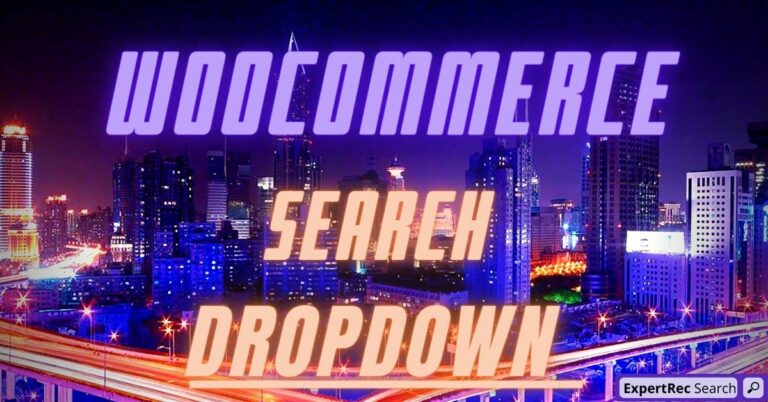読むこちらのWoocommerce製品検索ドロップダウンに関するブログ記事をお読みください。
カテゴリーは、WooCommerceストア内の製品を構造化する主要な方法です。顧客がオンラインショップをナビゲートし、興味のある製品を迅速に見つけるための迅速で簡単なルートを提供します。しかし、多くのWooCommerceサイトでは製品カテゴリードロップダウンが欠けています。これは、ショッパーがカテゴリーでフィルタリングできる素晴らしい機会であり、それがないのは残念です。

検索を統合する最も一般的な方法の1つは、訪問者が自分で結果プールを制御できるようにすることです。通常、これは特定のカテゴリーをドロップダウン(セレクトボックス)から選択できるようにすることを意味します。
WooCommerceにドロップダウンカテゴリーオプションを追加する最も明確な方法は、プラグインを使用することです。カテゴリーのリストは階層的であり、ストアの構造を完璧に反映しています。サブカテゴリー(およびサブサブカテゴリーなど)は、カテゴリーの関係を示すために自動的にネスト/インデントされます。ソースコードを直接変更することもオプションですが、それはより高度な方法であり、本記事の範囲を超えています。
ショッパーは単にカテゴリードロップダウンを開き、カテゴリを選択します。製品のリストが即座に更新され、そのカテゴリーの製品が表示されます。
ExpertRecカスタム検索エンジンを使用したWoocommerce製品検索ドロップダウンプラグイン
- WordPress管理パネルにログインします。
- 左パネルでプラグイン → 新規追加をクリックし、wp fastest site searchを検索します。
- プラグインをインストールして有効にします。
- プラグインを有効にした後、サインアップページに移動します。サインアップは2ステップのプロセスです。ステップ1ではサイトURLを入力し、インデックスオプションを選択します(WooCommerceがアクティブでない場合)。ステップ2に進むには「続行」をクリックします。
- ステップ2では、Google経由でサインアップするか、OTP経由でサインアップするかを選択します。選択肢を選び、サインアップを完了します。
- 当社のプラグインの統合、機能、および検索の改善方法に関する詳細な説明については、このブログをご参照ください Wordpress fastest site search
- このプラグインは、ウェブサイトによりパフォーマンスの高い検索フォームを追加します。
- 有料プラン(月額9 USD)に登録します。
- 以上で、Woocommerceサイトに検索フォームが追加されます。